Comment contrôler la température d'un MacBook ?
Votre ordinateur portable chauffe ? Voici la procédure à suivre pour vérifier la température d'un MacBook, s'assurer qu'il ne surchauffe pas, et si besoin le refroidir.

Vous vous demandez comment vérifier la température d'un MacBook ? Si oui, vous n'êtes pas seul ! Beaucoup d'entre nous ont connu ce moment redouté où le ventilateur de notre Mac semble tourner à plein régime et où toute la machine est brûlante au toucher. La bonne nouvelle est qu'il existe un moyen de vérifier la température et des mesures à prendre pour garder votre MacBook au frais. Dans cet article, nous vous expliquons les deux.
Si vous êtes comme nous et que vous êtes un grand fan des meilleurs MacBooks et Macs, vous ne pouvez probablement pas imaginer votre vie sans l'un d'entre eux. Mais, même si les produits Apple sont réputés pour être exceptionnels, tout comme les meilleurs ordinateurs portables Windows, les MacBooks ont tendance à surchauffer de temps en temps.
Il se passe beaucoup de choses à l'intérieur de votre MacBook, et chaque processus et application fait augmenter la température interne. C'est tout à fait normal - tant que la température reste dans une fourchette acceptable - mais contrairement au meilleur iPad et au meilleur iPhone, qui vous avertissent tous deux lorsqu'ils détectent une hausse de température, les MacBook s'éteignent tout simplement.
La bonne nouvelle, c'est qu'il y a plusieurs mesures qui peuvent être prises pour maintenir les températures de fonctionnement de votre ordinateur à un niveau acceptable. De plus, des méthodes de surveillance de la température sont disponibles en cas de besoin. Notre objectif est de vous fournir toutes les informations nécessaires pour vous guider dans la vérification de la température de votre MacBook.

Gardez-le au frais
Avant d'apprendre à vérifier la température d'un MacBook, il est important de comprendre ce qu'est une plage de température appropriée.
La température ambiante de votre MacBook doit se situer entre 10° et 35°C (50° et 95°F). Chaque ordinateur portable comprend une série de capteurs permettant de détecter la température. Le MacBook Pro et les anciens modèles MacBook Air comprennent un ventilateur intégré qui se met automatiquement en marche pour refroidir les composants critiques. Les MacBook dotés du silicium d'Apple utilisent l'efficacité thermique pour le refroidissement actif ; le MacBook Air (M1, 2020) le fait sans ventilateur.
Apple propose des conseils pour maintenir des températures fraîches sur votre ordinateur portable. En voici quelques-uns :
Get the best Black Friday deals direct to your inbox, plus news, reviews, and more.
Sign up to be the first to know about unmissable Black Friday deals on top tech, plus get all your favorite TechRadar content.
- Restez au courant des mises à jour des logiciels et des microprogrammes.
- Évitez de conserver et d'utiliser votre ordinateur dans une voiture garée.
- Gardez le MacBook sur une surface plane dans une pièce bien ventilée.
- Ne mettez rien sur votre clavier
- Veillez à ce que les ouvertures de ventilation soient exemptes de débris
- N'utiliser que des adaptateurs d'alimentation autorisés par Apple
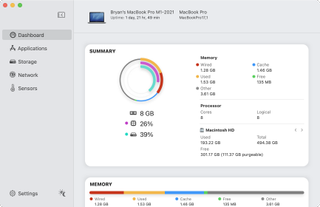
Un processus simple
Lorsqu'on parle d'apprendre à vérifier la température d'un MacBook, la procédure reste relativement simple. En utilisant le "moniteur d'activité" de macOS, vous pouvez obtenir une vue d'ensemble des activités affectant l'utilisation du CPU, du GPU, de l'énergie, du disque, de la mémoire et du réseau de votre ordinateur portable. Vous pouvez accéder à cet outil en naviguant dans le dock Mac, puis en sélectionnant "Finder" > "Aller" > "Utilitaires", et enfin "Activity Monitor". Cependant, il n'est pas possible de récupérer la température actuelle à l'aide de cet outil.
Il existe sur le marché des moniteurs de température tiers qui vous indiquent la température interne réelle. L'un des outils les plus anciens du marché, l'application gratuite CoconutBattery, est également l'un des plus basiques qui permet de faire le travail. Avec un appareil iOS/iPadOS connecté à votre Mac, l'application vous donnera également une analyse de la batterie de votre appareil mobile. Une version premium de CoconutBattery est également disponible, qui ajoute davantage de diagnostics pour une somme modique.
Pour une solution plus avancée, envisagez iStat Menus. Cette application affiche diverses données dans la barre de menu, y compris le suivi du CPU, du GPU, de la mémoire, du réseau, de l'espace disque, etc. TG Pro et iStatistica sont également des alternatives à prendre en compte.
Avec une utilisation régulière, votre MacBook doit maintenir des températures optimales. Si ce n'est pas le cas, assurez-vous de l'environnement et suivez les conseils d'Apple. En cas d'incertitude, contactez l'assistance Apple. Vous savez désormais comment surveiller la température de votre MacBook.
- Meilleurs jeux Mac 2024 : à quels hits pouvez-vous jouer sur votre MacBook ?
La globe-trotteuse de l’équipe. Clio se dévoue toujours pour analyser la qualité des réseaux 5G et Wi-Fi aux quatre coins du monde. Elle peut classer les hotspots comme les VPN les plus fiables, les applications indispensables pour anticiper la météo, les retards de vol ou la flambée du cours d’une devise. Mais surtout, elle adore comparer les gadgets domotiques qu’il est bon d’activer quand on rentre à la maison.
